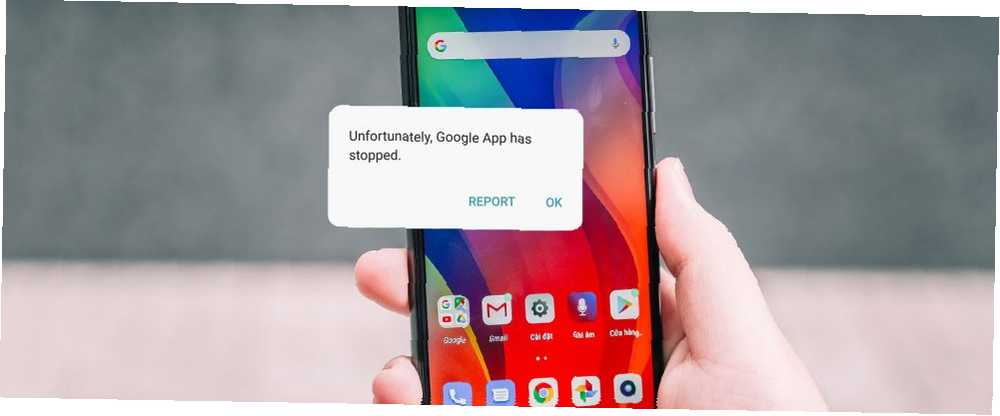
Michael Fisher
0
2968
218
Ako vidite “Usluga Google Play prestala je” poruka o pogrešci, ne bojte se. Saželi smo 10 najbržih i najjednostavnijih ispravka za vrijeme kada Play Store prestane raditi.
Slijedite ove korake kako biste započeli s nisko visećim voćem prije nego što prijeđete na složenije opcije. Imajte na umu da se savjeti u ovom vodiču neće primjenjivati ako ste promijenili Android s prilagođenim ROM-om, jer se time uvodi više varijabli.
Što uzrokuje “Nažalost, usluga Google Play je prestala”?
Gotovo sva zaustavljanja u Trgovini Play nastaju uslijed ili lošeg softvera ili problema s mrežom.
No, tu je i glavna iznimka: Trgovina Play je ožičena za određene uređaje, pa ponekad Google slučajno uvede pogrešnu verziju Google Playa za svoj uređaj..
Započnimo s najčešćim metodama i najlakšim je ispravcima prije nego što prijeđemo na složenije korake.
1. Ponovno pokrenite svoj uređaj
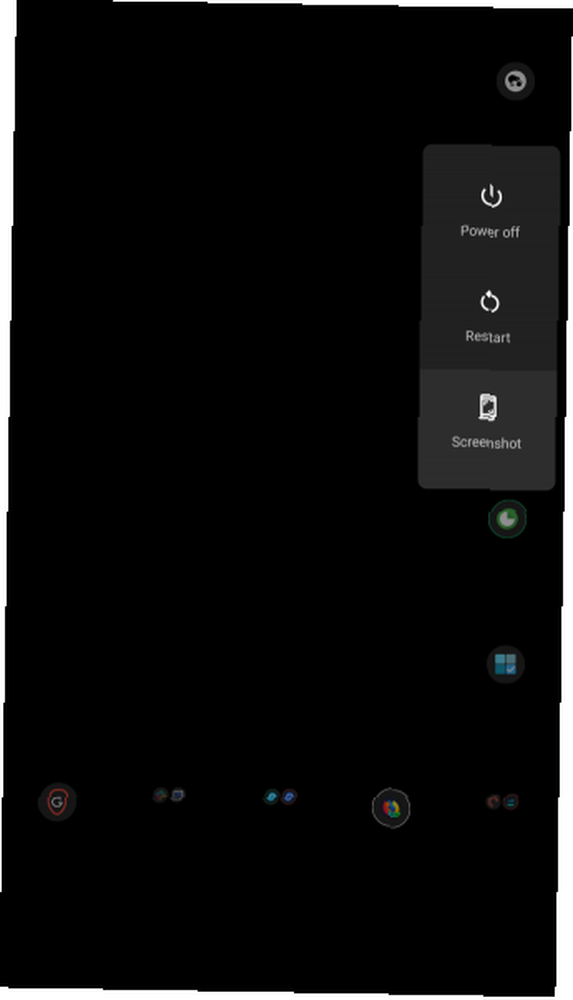
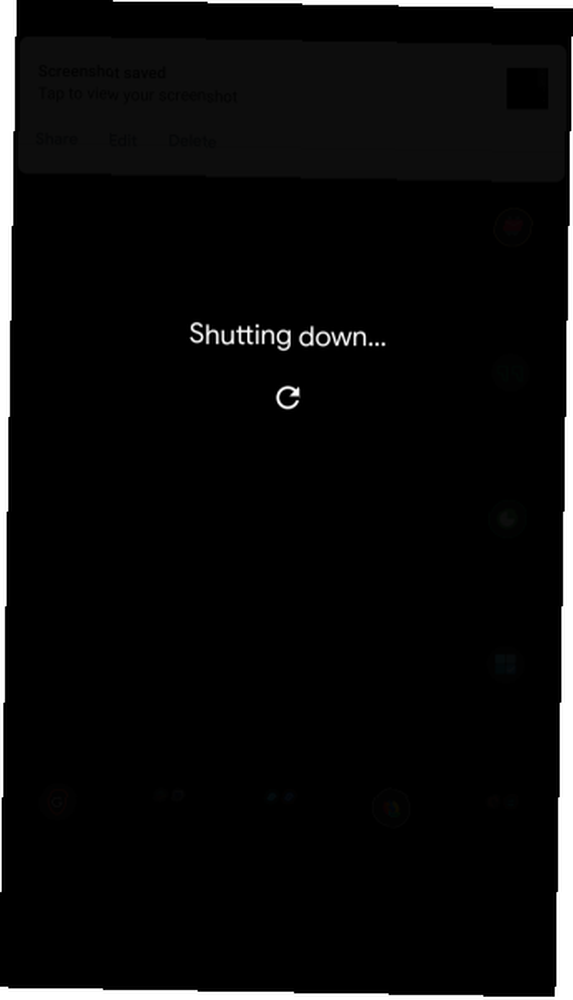
Ovaj bi korak mogao zvučati očito, ali ne pokušavamo vas vrijeđati. Isključivanje i ponovno uključivanje uređaja može riješiti većinu problema u Play Storeu.
Da biste ponovo pokrenuli svoj Android uređaj:
- Držite tipku za napajanje dok se ne pojavi izbornik za isključivanje.
- Odaberite ikonu isključenja.
- Nakon što se uređaj potpuno isključi, pokrenite sigurnosnu kopiju držeći tipku za napajanje.
- Otvorite Trgovinu Play i provjerite je li problem riješen.
2. Ažurirajte Trgovinu Play i Googleove usluge
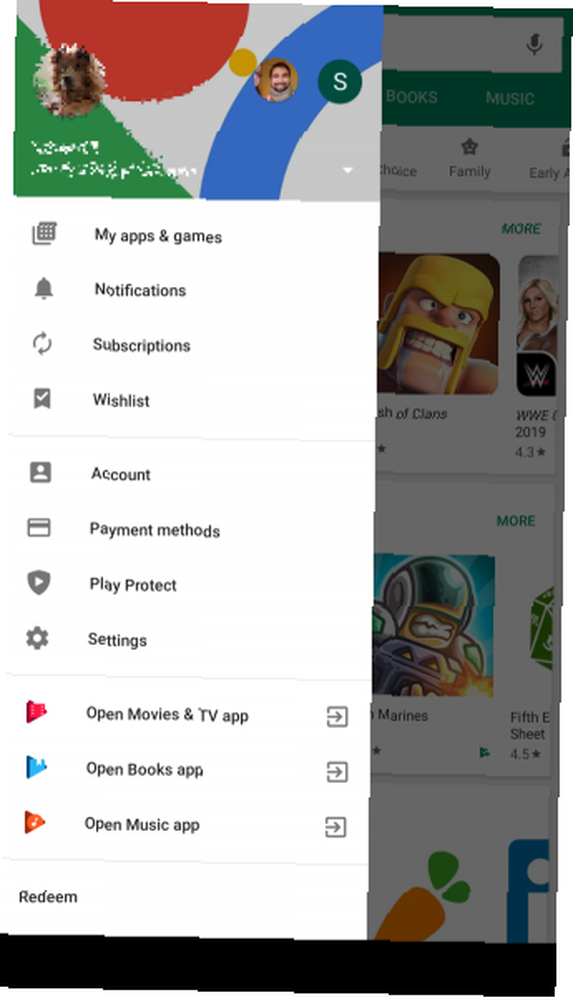
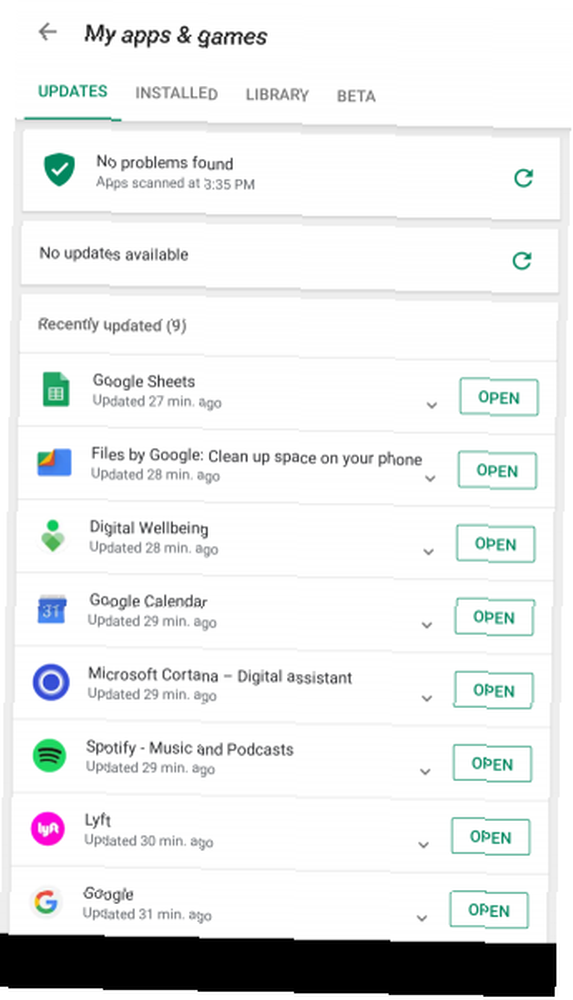
Ponekad zastarjela verzija Google Playa ili Google Service Framework može uzrokovati problem. Stoga biste trebali provjeriti postoje li ažuriranja za oba kada naiđete na probleme
- lansiranje Google Play trgovina.
- Dodirnite izbornik gumb koji se nalazi u gornjem lijevom kutu izbornika Play Store. Predstavlja ga ikona s tri vodoravne crte.
- slavina Moje aplikacije i igre i vidjet ćete popis nadogradnji na čekanju. Pronađite i preuzmite najnoviju verziju sustava Windows Okvir Google usluga ako je dostupno.
- Otvorite lijevi izbornik ponovo i dodirnite postavke. Pomaknite se na dno ove stranice i dodirnite Verzija Trgovine Play kako biste provjerili ima li ažuriranja aplikacije Google Play.
- Ponovo pokrenite uređaj, a zatim ponovo pokrenite Trgovinu Play.
3. Promjena s mobilnih podataka na Wi-Fi (ili Vice-Versa)
Ako je vaša internetska veza loša, možda ćete je vidjeti “Nažalost, Trgovina Play prestala je raditi” greška. U nekim slučajevima uopće nećete vidjeti poruku pogreške. Drugi put Play Store možda neće uspjeti usred preuzimanja ili ih odbiti u potpunosti.
U oba slučaja, popravak je prilično jednostavan. Ako ste trenutno online putem Wi-Fi-ja, prijeđite na svoju mobilnu mrežu ili pokušajte s drugom bežičnom mrežom. Ako imate mobilne podatke, pokušajte se prebaciti na Wi-Fi mrežu i pogledajte hoće li to riješiti problem.
4. Promijenite vrijeme i datum
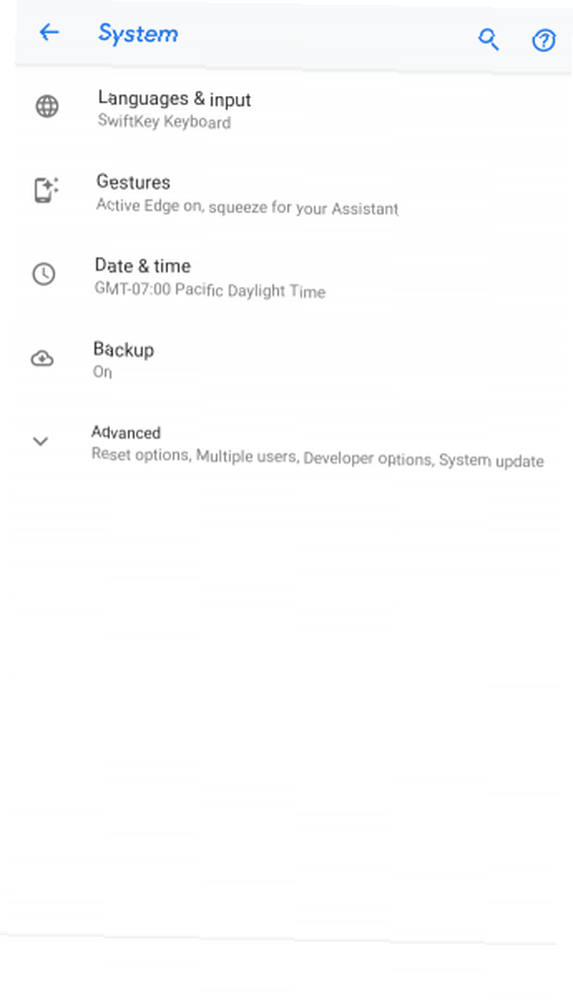
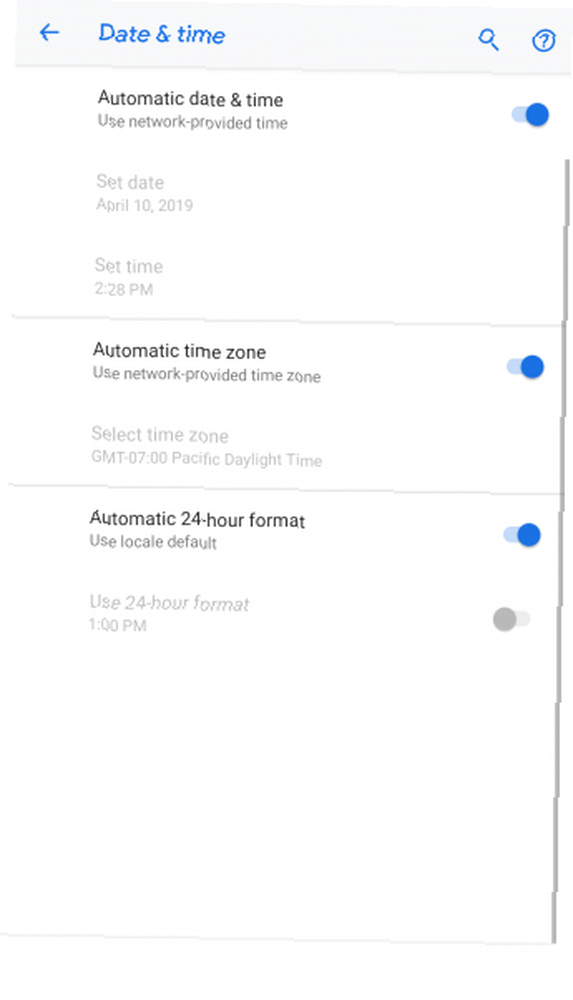
Usluge Google Play možda neće uspjeti ako su vaše vrijeme i datumi postavke netočne. Ispraviti ih je prilično jednostavno:
- lansiranje postavke i odaberite sistem.
- izabrati Datum vrijeme s izbornika.
- Ček Automatski datum i vrijeme ako već nije omogućeno Provjerite uzima li vaš uređaj u pravom trenutku.
- Ako i dalje imate problema, možete pokušati postaviti ručno vrijeme tako da onemogućite automatsku funkciju i dodirnete Postavi vrijeme.
- Ponovo pokrenite uređaj, a zatim pokušajte ponovo Play Store.
5. Očistite podatke usluge Google Play (i predmemoriju)
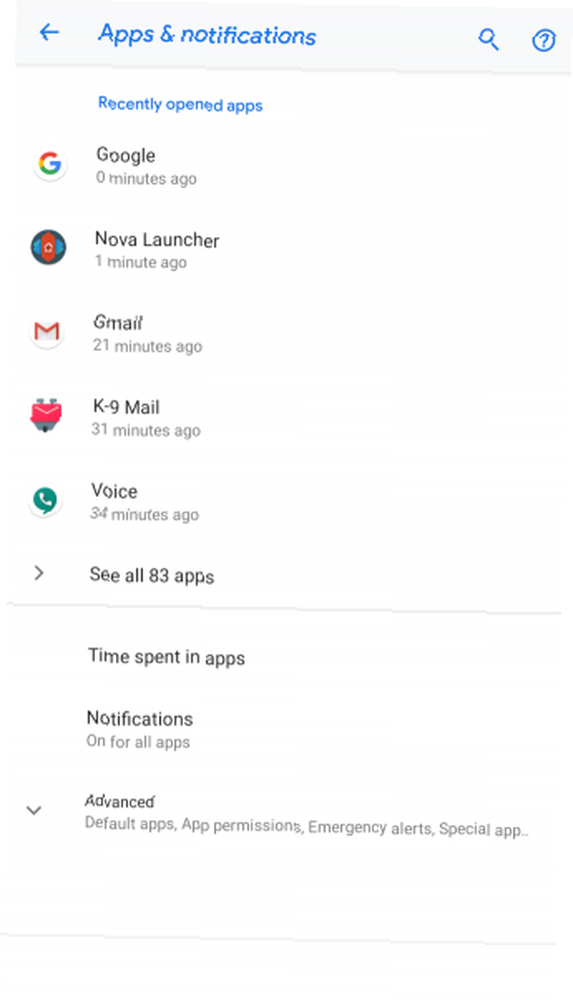
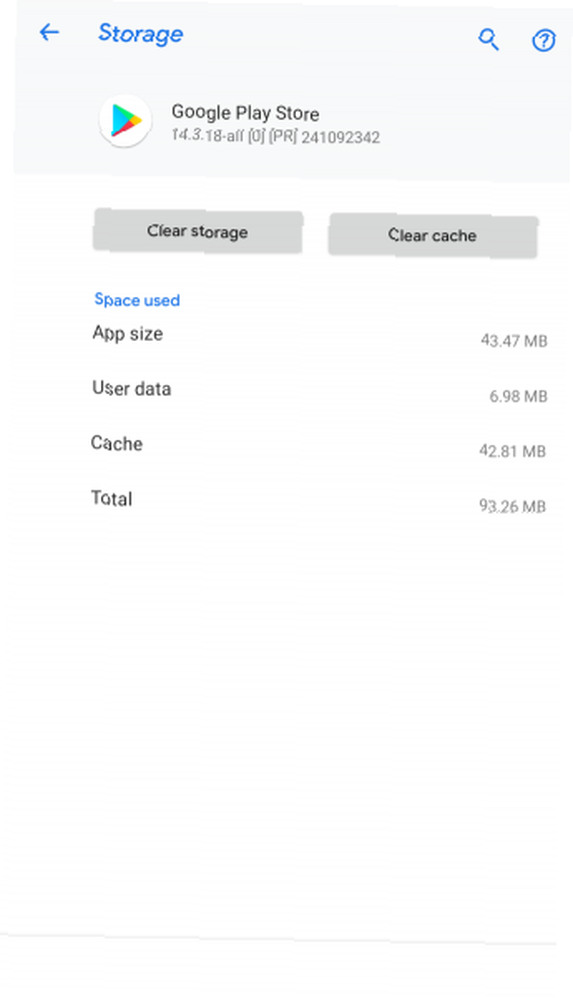
Google Play Store i aplikacija Google Play Services (aplikacija Google Services Framework više se ne pojavljuje kao zasebna aplikacija) podržavaju Googleove aplikacije. Ako s Google Playom nešto nije u redu, preporučujemo brisanje podataka na obje usluge i ponovno pokretanje telefona.
Imajte na umu da Obriši podatke mogućnost također obriše “predmemorija,” koja je lokacija na kojoj se pohranjuju podaci aplikacije. Evo osnovnih koraka:
- Dođite do Postavke> Aplikacije i obavijesti> Pogledajte sve X aplikacije> i pronađite Google Play trgovina.
- Na stranici aplikacije odaberite skladištenje i onda Očistite pohranu ili Obriši podatke.
- Ponovite ovaj postupak za Usluge Google Play. Možda ćete trebati taknuti izbornik gumb u kutu i odaberite Prikaži sustav da ga otkrijem.
- Ponovo pokrenite telefon.
6. Vratite se na stariju verziju Google Play Store-a
Vraćanje (ili “otkotrljajući se”), na verziju Google Play trgovine koja se isporučuje s vašim telefonom ili tabletom mogu riješiti probleme s inačicom. To je jednostavno:
- Otvorena postavke i odaberite Aplikacije i obavijesti.
- slavina Pogledajte sve X aplikacije i pronađite Google Play trgovina aplikacija na popisu.
- izabrati onesposobiti iz sljedećeg izbornika. Onemogućavanje sistemskih aplikacija ne deinstalira ih, već ih zamjenjuje izvornom verzijom koju ste dobili s telefonom.
- Ponovo pokrenite uređaj.
Nakon vraćanja unatrag, vaš će se uređaj ponovno ažurirati na najnoviju verziju Trgovine Google Play. Nadamo se da će do tada vaš problem biti riješen.
7. Uklonite svoj Google račun
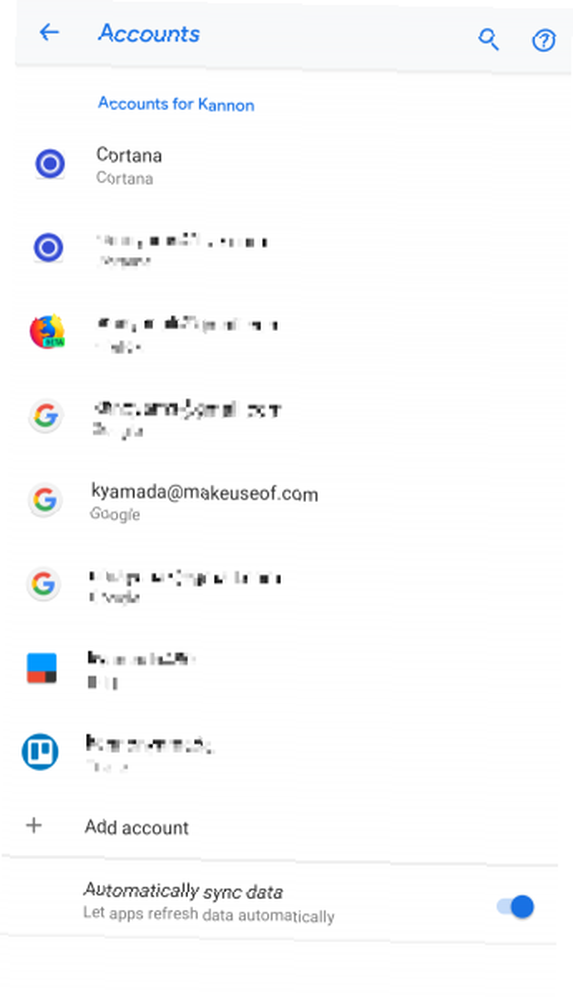
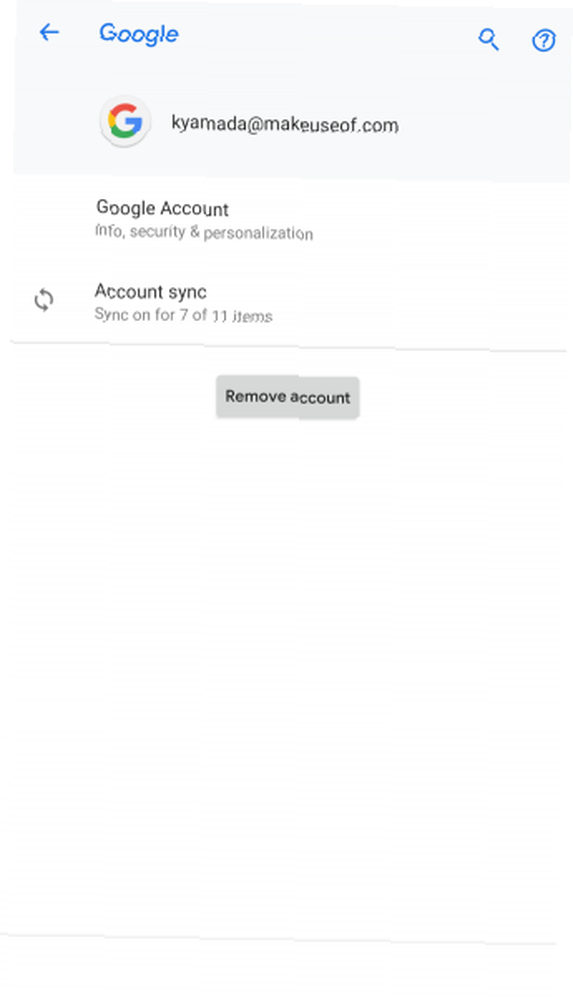
Ponekad Android uređaj ne uspije ispravno dodati korisnički račun. Ako je to problem, uklanjanje i ponovno dodavanje računa ponekad mogu riješiti probleme Google Play Storea. Uraditi ovo:
- Ići postavke.
- izabrati Računi.
- Dodirnite Google račun koji želite ukloniti i odaberite Ukloni račun. Obavezno sigurnosno kopirajte sve sinkronizirano na tom računu da ga ne biste izgubili.
- Ponovno dodajte taj Google račun i provjerite radi li Trgovina Play ponovno.
8. Instalirajte kopiju Trgovine Play treće strane
Ako gornji koraci nisu uspjeli, preuzimanja kopije Play Store s trećih web mjesta APK vrijedi pokušati. To vam može omogućiti ažuriranje Trgovine Play ako uobičajene metode neće raditi.
Trebali biste imati instaliran upravitelj datoteka kako biste lakše pregledavali preuzeti APK i instalirali ga. Ghost Commander je dobar izbor ako ga još nemate.
Morat ćete također omogućiti bočno prenošenje aplikacija na uređaju Kako ručno instalirati ili bočno učitati aplikacije na Androidu Kako ručno instalirati ili koristiti Sideload aplikacije na Androidu Želite li prebaciti aplikacije na svoj Android telefon? Ručna instaliranje APK-ova na Androidu otvara vam čitav novi svijet aplikacija, a to je lako učiniti. , što se malo razlikuje na Androidu 8 Oreo i novijim. Zatim prijeđite na donje veze na telefonu i preuzmite APK-ove na svoj uređaj.
Otvorite ih iz upita za preuzimanje u pregledniku ili ih pronađite pomoću aplikacije za upravljanje datotekama. Android će ih instalirati kao i svaku drugu aplikaciju, koja uključuje njihovo ažuriranje ako se zaglave.
Preuzimanje datoteka: Usluge Google Play od APKMirror (besplatno)
Preuzimanje datoteka: Google Play trgovina iz APKMirror-a (besplatno)
9. Tvornički resetirajte svoj uređaj
Tvorničko resetiranje vratit će vaš uređaj u izvorno stanje. To znači da će se vratiti na izvorne verzije Trgovine Play i drugih aplikacija, što će gotovo sigurno riješiti vaš problem.
Nažalost, tako ćete izgubiti sve podatke na telefonu, uključujući aplikacije, fotografije, tekstove i još mnogo toga. Ako odaberete ovu opciju, obavezno napravite sigurnosnu kopiju Android telefona. Izradite sigurnosnu kopiju svog Android telefona danas prije nego što je prekasno Sigurnosno kopirajte svoj Android telefon danas prije nego što je prekasno Ako biste danas izgubili telefon (ili vam je ukraden ili oštećen), i dalje imate sve svoje fotografije, kontakte i podatke? Potrudimo se da sve bude sigurnosno kopirano. prvi.
Da biste resetirali uređaj, uključite ga u izvor napajanja i poduzmite sljedeće radnje:
- Ići postavke
- slavina Sustav> Napredno> Poništi opcije.
- izabrati Brisanje svih podataka (resetiranje na tvornici).
- slavina Obriši sve iz sljedećeg izbornika.
- Prođite kroz korake za novo postavljanje uređaja.
Je li Trgovina Play još uvijek ne radi?
“Usluga Google Play prestala je” poruku o pogrešci teško je ispraviti ako ovdje ne funkcioniraju metode.
Neki su ljudi uspjeli ispraviti probleme sa Play Storeom tako što su ukorijenili svoj uređaj i umetnuli posebne kopije Play Store. No većini je ljudi vjerojatno najbolje instalirati alternativu Trgovine Play Zašto biste trebali zamijeniti Google Play alternativnom trgovinom aplikacija Zašto biste trebali zamijeniti Google Play alternativnom trgovinom aplikacija Ako biste zaobišli Google Play Store da biste instalirali Androidove aplikacije ? Evo dobrih razloga za to, plus neke nedostatke koje treba uzeti u obzir. i kreni se.











